本篇文章帶大家了解一下iis配置運行php的方法,介紹一下windows10下iis配置php運行環境的方法,希望對大家有所幫助!
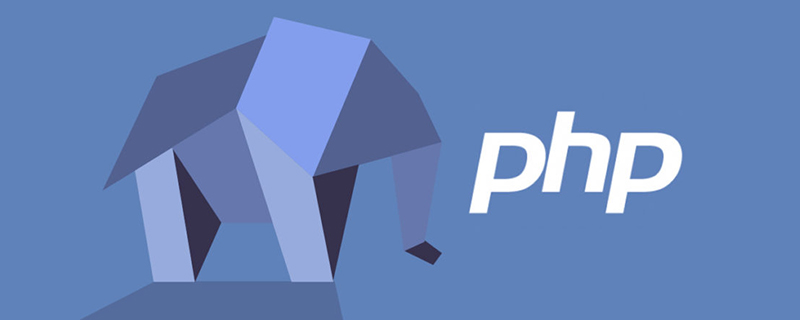
一:安裝IIS服務器
1.進入控制面板>>程序和功能>>打開或關閉Windows 功能,找到Internet信息服務,記得選中CGI這一項
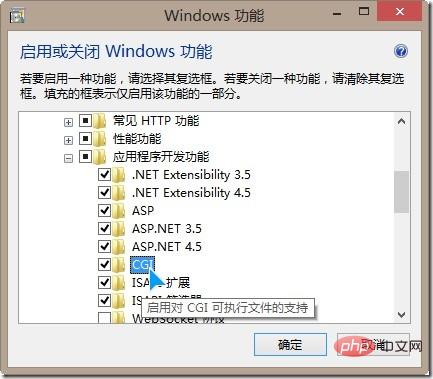
立即學習“PHP免費學習筆記(深入)”;
2.安裝完成后在瀏覽器中打開localhost,查看是否能顯示IIS的歡迎頁面:
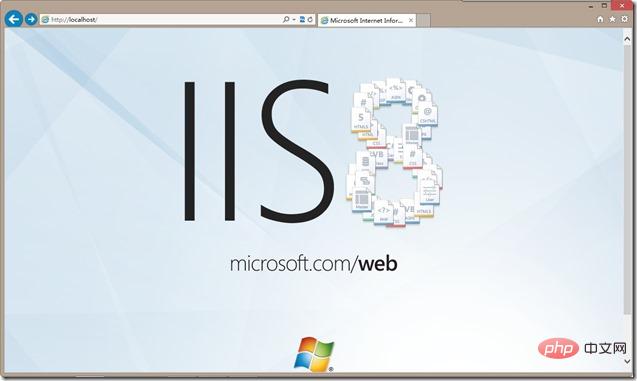
二:下載安裝配置PHP環境
1、下載PHP,官網地址:http://windows.php.net/download/,?
2、將下載的zip壓縮包解壓到D盤下,解壓后為E:php;?
3、進入控制面板>>管理工具>>Internet信息服務(IIS)管理器;?
4、中間窗口選擇“處理程序映射”雙擊,然后最右邊選擇“添加模塊映射”
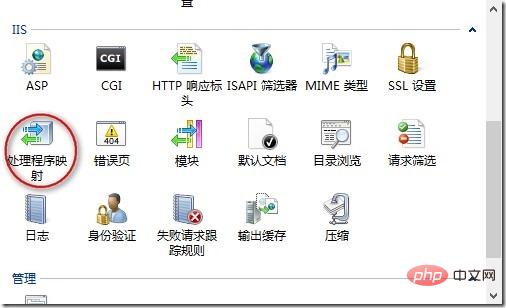
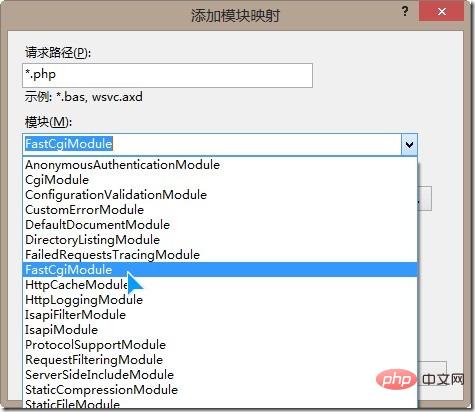
5.“可執行文件”一欄找到PHP的安裝目錄E:php,右下角的文件類型改為“exe”即可看到“php-cgi.exe”文件出現了
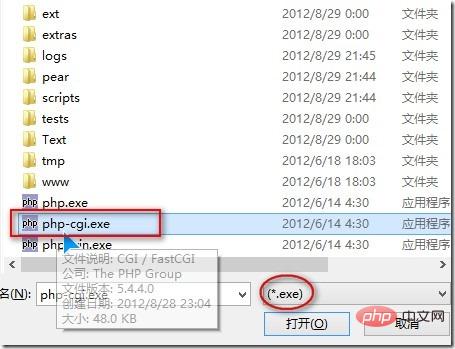
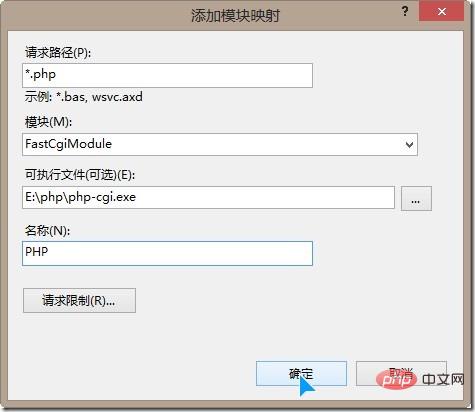
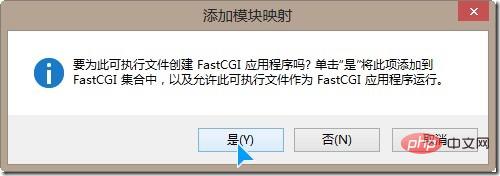
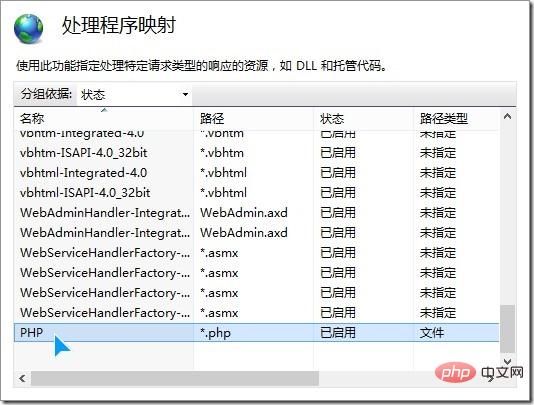
6.然后可以給網站添加默認文檔:default.php和index.php。
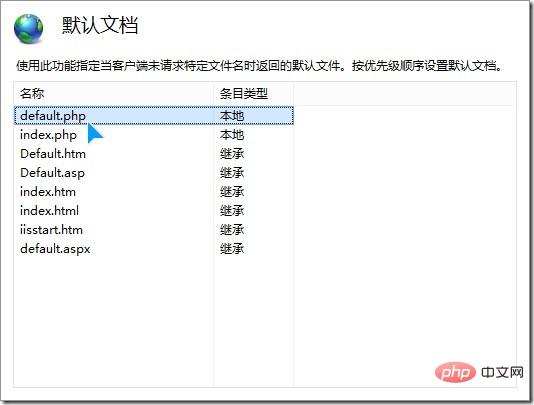
還要進行下面的配置:
7.進入E:php目錄,重命名文件php.ini-development改名為php.ini并復制到桌面;
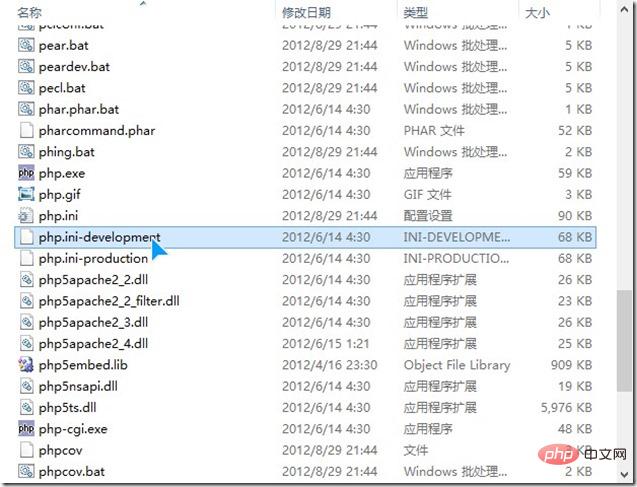
8.下面需要修改桌面的php.ini文件,
打開php.ini文件后,使用快捷鍵ctrl+F搜索date.timezone修改為date.timezone=”Asia/Shanghai”即修改當前的時區?
激活你需要的擴展選項,即將相應dll語句前的分號”;”刪除
extension=php_gd2.dll?extension=php_mbstring.dll?extension=php_mysql.dll?extension=php_pdo_mysql.dll
再搜索extension_dir=將其修改為extension_dir = “E:phpext”,修改并檢查完畢后保存,然后把桌面的這個php.ini文件剪切到C:Windows目錄下即可(為什么開始不直接把文件復制到這里來修改呢,因為Windows 8涉及到權限問題,所以先復制到桌面修改,當然也可以放到其它目錄修改)
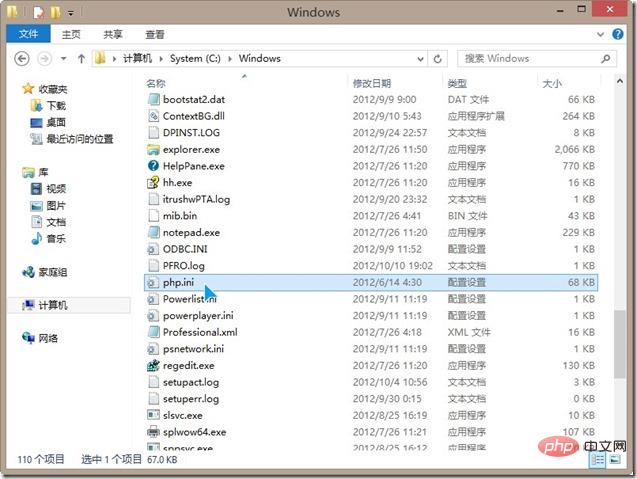
9.php環境配置好了,我們就可以測試一下了,在建立的網站目錄下新建一個index.php文件(注意是index.php,不是index.php.txt),內容為”“,然后再在瀏覽器中打開”localhost“,即可出現類似如下界面
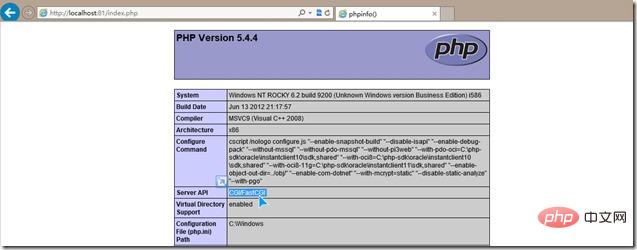
PS1:(在命令行中進入php安裝目錄下,輸入”php -m“命令可查看已開啟的dll擴展模塊)
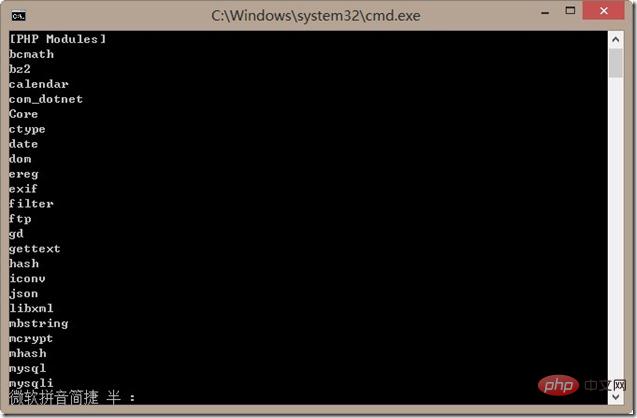
PS:順便推薦下自己寫的,開源PHP極速后臺開發框架LotusAdmin ?
Ps2:php網站開發的話少不了mysql數據庫,關于mysql數據庫環境配置安裝圖解見(http://www.jb51.net/article/23876.htm)。
免費推薦:IIS安裝



















